逻辑卷的使用,扩容和磁盘配额
目录
一、逻辑卷的使用及扩容
1.逻辑卷的概念
LVM 是 Logical Volume Manager 的简称,译为中文就是逻辑卷管理。它是 Linux 下对硬盘分区的一种管理机制。LVM 适合于管理大存储设备,并允许用户动态调整文件系统的大小。此外,LVM 的快照功能可以帮助我们快速备份数据。LVM 为我们提供了逻辑概念上的磁盘,使得文件系统不再关心底层物理磁盘的概念。
-
物理卷(Physical Volume,PV):就是真正的 物理硬盘 或 分区
-
卷组(Volume Group,VG):将多个物理卷合起来就组成了卷组。组成同一个卷组的物理卷可以是同一块硬盘的不同分区,也可以是不同硬盘上的不同分区。我们可以把卷组想象为一块逻辑硬盘。
-
逻辑卷(Logical Volume,LV):卷组是一块逻辑硬盘,硬盘必须分区之后才能使用,我们把这个分区称作逻辑卷。逻辑卷可以被格式化和写入数据。我们可以把逻辑卷想象为分区。
-
物理扩展(Physical Extend,PE):PE 是用来保存数据的最小单元,我们的数据实际上都是写入 PE 当中的。PE 的大小是可以配置的,默认是 4MB
2.使用命令及格式
①pvcreate:创建物理卷? ?
基本格式:pvcreate 设备名1 设备名2... (如果是分区格式必须是8e,磁盘无要求)
②vgcreate:创建卷组
基本格式:vgcreate 卷组名 物理卷名1 物理卷2...
③lvcreate:创建逻辑卷
基本格式:lvcreate -L 容量大小10G等.. -n 逻辑卷名 卷组名,从卷组取PE
④vgextend:扩展卷组
基本格式:vgextend /要扩容的卷组 /dev/新建的物理卷
⑤lvextend:扩展逻辑卷
基本格式:lvextend? ? ?-L[扩展大小选项]? ???+20G(扩展具体大小)或者写扩展后的总容量,不写代表把此逻辑卷组变为20G,? ? ? 逻辑卷组名? ? ? ? ? -r(表示添加完毕直接刷新显示) 注意+号。
⑥pvscan:查看物理卷信息。 pvdisplay:查看详细的物理卷信息
? ?vgscan:? ? 查看卷组信息。? ? vgdisplay:查看卷组的具体信息
? ? lvscan:查看逻辑卷信息? ? ? lvdisplay:查看逻辑卷具体信息
3.创建逻辑卷
首先查看服务器上有哪些磁盘分区,然后分出一个10G的8e类型的分区(分区若不会请参考第五章),并将此分区和一个磁盘创建为物理卷
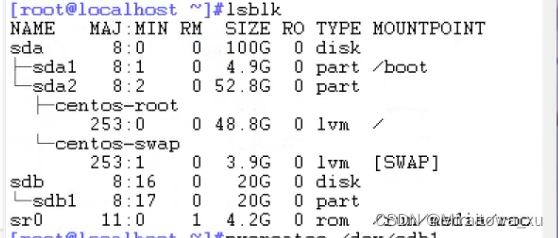
查看服务器磁盘及分区情况,并对sdb进行分区

将sdb1分区

创建一个名为ky35的卷组并将sdb1分区存入卷组。
从卷组中拿出20G创建逻辑卷组yk26
格式化、挂载yk26逻辑卷在/mnt下并在逻辑卷yk26下创建文件a.txt
4.扩容逻辑卷
若卷组空间不够扩容则首先添加物理卷
然后将添加的物理卷sdd添加到物理卷ky26中
从物理卷中添加10G空间到逻辑卷并查看是否添加成功
二、磁盘配额
1.概念及注意点
磁盘配额:磁盘配额是 Linux 系统中用来限制特定的普通用户或用户组在指定的分区上占用的磁盘空间或文件个数的。
注意点:
①磁盘配额限制的用户和用户组,只能是普通用户和用户组,也就是说超级用户 root 是不能做磁盘配额的
②磁盘配额限制只能针对分区,而不能针对某个目录,换句话说,磁盘配额仅能针对文件系统进行限制,举个例子,如果你的 /dev/sda5 是挂载在 /home 底下,那么,在 /home 下的所有目录都会受到磁盘配额的限制;
③我们可以限制用户占用的磁盘容量大小(block),当然也能限制用户允许占用的文件个数(inode)
2.使用条件
①内核必须支持磁盘配额。
②系统中必须安装了 Quota 工具。我们的 Linux 中默认安装了 Quoted 工具
③要支持磁盘配额的分区必须开启磁盘配额功能。这项功能可以手动开启,不再是默认开启的
3.磁盘配额的作用
我们可以通过限制用户可用的 block 数量来限制用户可用的磁盘容量,也可以通过限制用户可用的 inode 数量来限制用户可以上传或新建的文件个数
4.实操演示
首先创建在系统上一个100M的主分区sdb1(若不会创建分区请看第五章内容)并将该分区永久挂载(不会永久挂载请看第五章内容)在/mnt目录下并开启配额功能,永久挂载及开启配额功能
永久挂载没问题后进行对lisi账户在sdb1磁盘上进行磁盘配额限制,限制条件是软限制数值不能超过80M,硬限制数值不能超过90M,磁盘文件数的软限制数值不能超过40个,磁盘文件数的硬限制数值不能超过50个命令如下。
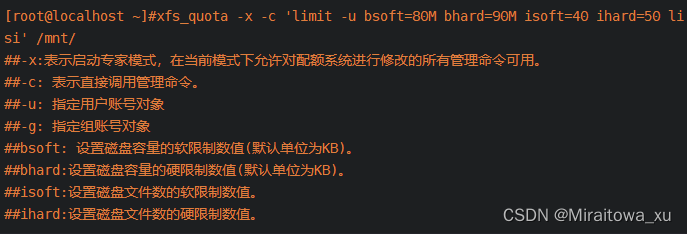
限制完成后切换lisi账户进行验证,代码如下,磁盘超限和文件超限报错如下图。到此实验完成
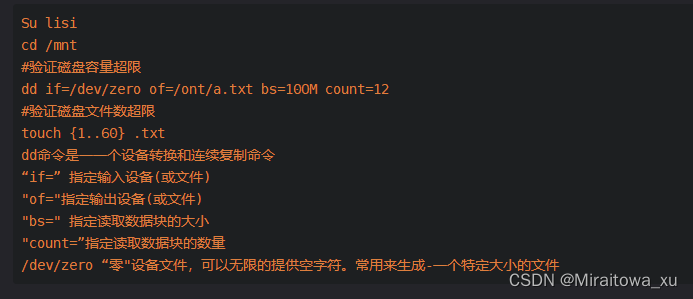
本文来自互联网用户投稿,该文观点仅代表作者本人,不代表本站立场。本站仅提供信息存储空间服务,不拥有所有权,不承担相关法律责任。 如若内容造成侵权/违法违规/事实不符,请联系我的编程经验分享网邮箱:chenni525@qq.com进行投诉反馈,一经查实,立即删除!
- Python教程
- 深入理解 MySQL 中的 HAVING 关键字和聚合函数
- Qt之QChar编码(1)
- MyBatis入门基础篇
- 用Python脚本实现FFmpeg批量转换
- 大数据机器学习深度解读决策树算法:技术全解与案例实战
- 基于python的生物多样性分析软件
- Docker容器操作 Docker创建并运行Nginx、Redis
- numpy中的广播机制
- 一款非常好用的语音转文字工具介绍
- 2.常用单词学习
- 《思维与智慧》期刊发表投稿
- Linux搭建MQTT服务器(mosquitto)并使用
- Excel技巧分享 - TEXTSPLIT() 文本分拆公式的使用
- vue-office 支持多种文件(docx、excel、pdf)预览的vue组件库